[解決済み]錆がクラッシュし続ける問題を修正する方法は?
![[解決済み]錆がクラッシュし続ける問題を修正する方法は? [解決済み]錆がクラッシュし続ける問題を修正する方法は?](https://luckytemplates.com/resources1/images2/image-6970-0408150808350.png)
Rustに直面すると、起動時または読み込み中にクラッシュし続けます。その後、指定された修正に従って、Rushクラッシュの問題を簡単に停止します…
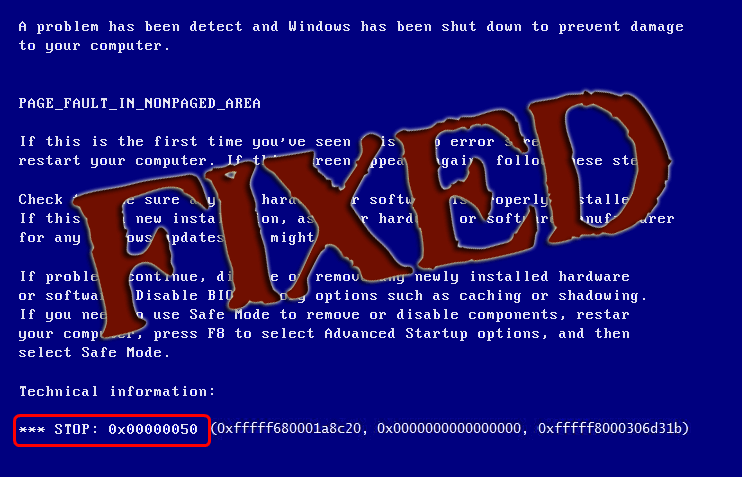
何が再びエラーになりましたか?あなたのすべてのエラーと問題を解決するためにPCエラーがそこにあることを心配しないでください。最近、フォーラムサイトで、多くのWindows8ユーザーが0x050エラーまたはPAGE_FAULT_IN_NONPAGED_AREAエラーに遭遇していることがわかりました。
このエラーにも直面している場合でも、心配する必要はありません。今日この記事では、エラーコード0x00000050について説明します。
0x00000050エラーはストップコードエラーであり、ブルースクリーンエラーを表示するため、ブルースクリーンエラーとも呼ばれます。Windows Service Packのインストール後にコンピュータを再起動すると、このエラーが表示されます。
他のPCエラーとは異なり、このブルースクリーン0x00000050も警告なしに表示されます。エラーメッセージが表示されます。
Stop 0X00000050 (parameter1, 0, parameter3, parameter4)
PAGE_FAULT_IN_NONPAGED_AREA”
ストップコード0x00000050が表示される理由はさまざまです。
このエラーを修正する方法を知りたい場合は、この記事を読んでこのエラーを克服し、エラーなしでPCを再度使用する必要があります。しかし、その前に、このエラーの原因を知ってください。
ブルースクリーンの背後にある理由0x00000050
複数の原因により、Windowsコンピュータの画面に停止コード0x00000050がポップアップ表示されます。このエラーの一般的な原因のいくつかを以下に示します。それらを見てください。
システムのエラーコード0x00000050をすぐに修正することをお勧めします。ブルースクリーンエラーは、コンピュータに重大な損傷を与える可能性のある致命的なエラーです。時間どおりに修正されないと、貴重なデータが失われ、システム障害が発生する可能性があります。
ストップコード0x00000050を修正する方法は?
ブルースクリーン0x00000050の背後にある理由がわかったので、このエラーを解決して、以前と同じようにPCを作成しましょう。マニュアルの方法を段階的に慎重に適用してください。
1:Windowsメモリ診断ツールを使用する
停止コード0x00000050のトラブルシューティングを行うには、Windowsメモリ診断ツールを実行してRAMメモリにエラーがないか確認します。このユーティリティツールは、RAMが問題を引き起こしているかどうかをチェックします。
次の手順に従って、Windowsメモリ診断ツールを実行します。
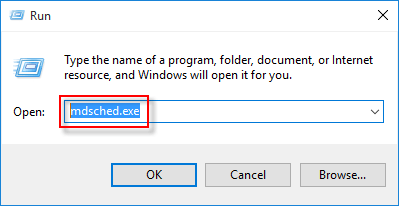
Restart now and check for problems
Check for problems that next time I start my computer
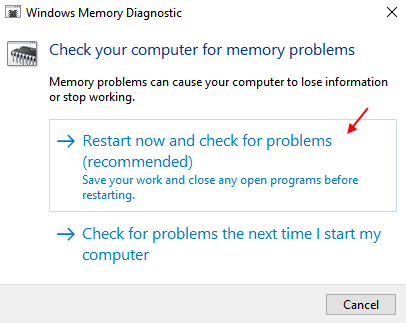
RAMに問題があることが表示された場合は、コンピュータを再起動して、RAMスティックを再挿入してみてください
これは、 Windows8のブルースクリーン0x00000050を解決するのに役立つ場合があります。
2:chkdskコマンドを実行します
chksdkコマンドを実行して、NTFSの破損が原因で発生した可能性のある0x050エラーを修正してみてください。コマンドを実行する手順は次のとおりです。
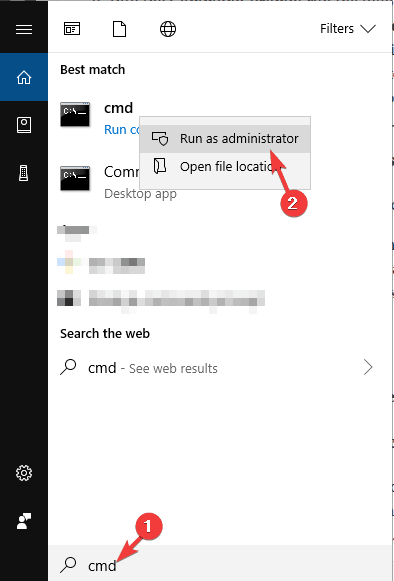
chkdsk c: /F /R
システムでchkdskを実行したので、ブルースクリーン0x00000050エラーが修正されます。
3:sfc/Scanを実行します
エラー0x050は、システムファイルの整合性が破損している場合にも発生する可能性があります。sfc/scanとエラーでファイルの整合性を修正します。
これを行うには、次の手順に従います。
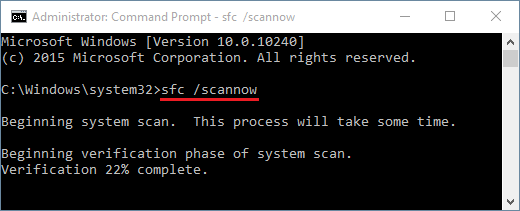
PCを再起動して、エラーが消えたかどうかを確認します。
4:ページングファイルサイズの自動管理を無効にする
ページファイルサイズを無効にすることでストップコード0x00000050を修正する別の解決策。これを行うには、次の手順に従います。
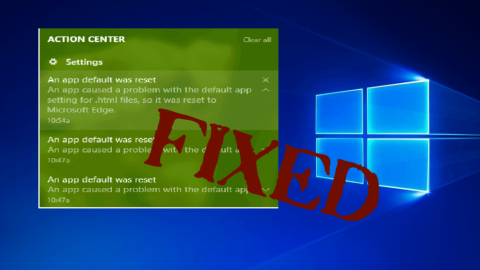
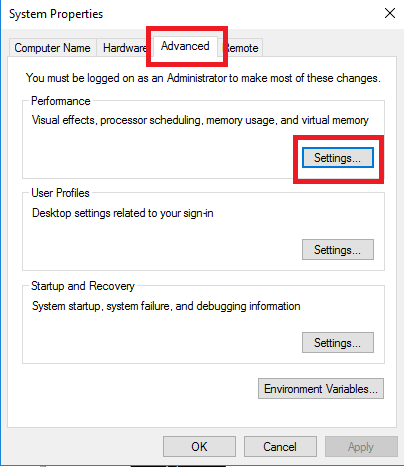
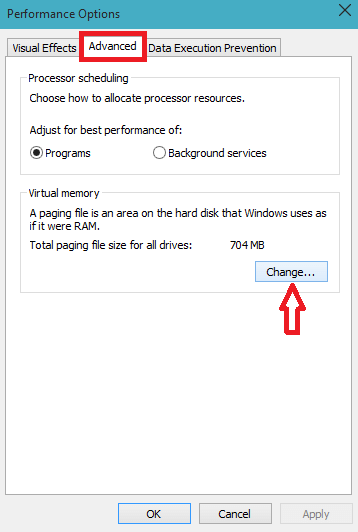
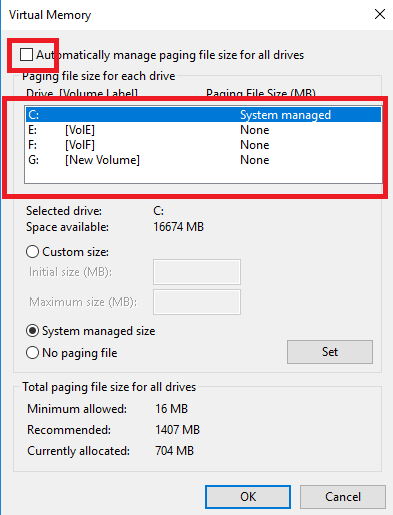
これにより、各ドライブにスペースページサイズが割り当てられます。ページングサイズを無効にして大きくすると、ブルースクリーン0x00000050が表示されなくなります。
5:デバイスドライバーを更新する
PCにインストールされているドライバがWindowsと互換性がなく、停止コード0x00000050が発生する可能性があります。これは、ドライバーを更新することで修正できます。これは非常に簡単です。これを行うには、次の手順に従います。
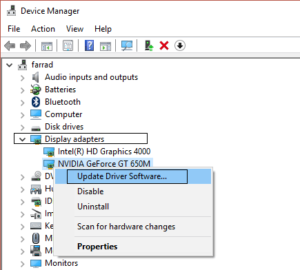
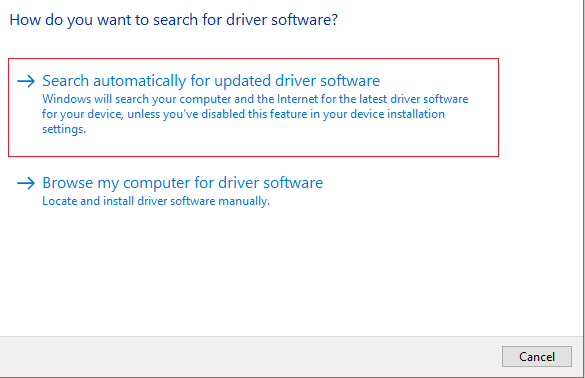
これにより、デバイスドライバーが更新され、Windows8のブルースクリーン0x00000050が消えます。Driver Easyを利用して、古いドライバーを自動的に更新することもできます。
ストップコード0x00000050を修正する自動ソリューション
手動による解決策は時間がかかり、注意が必要ですが、それでもエラーを修正する価値があります。コンピューターの予備知識がなく、解決策を実行するのが難しい場合は、PC修復ツールを実行してみてください。
この修復ツールは、DLLエラー、BSODエラー、レジストリエラー、ゲームエラーなどのすべてのPC関連のエラーを修正するのに役立ちます。エラーを修正するだけでなく、破損した、アクセスできない、破損したファイルも修復します。
ストップコード0x00000050Windows8を修正し、PCのパフォーマンスを改善して、以前と同じように機能させます。
すべてのBSOD関連エラーを修正するためのPC修復ツールを入手してください
結論
このWindows8ブルースクリーン0x00000050は以上です。ブルースクリーンエラーを解決するのに役立つ解決策をリストしました。
マニュアルを1つずつ慎重に実行してください。
上記の解決策を適用した後、エラーコード0x00000050が確実に解決されることが期待されます。
この記事がお役に立てば幸いです。これとは別に、この記事に関連する質問や質問がある場合は、以下のコメントセクションにドロップしてください。
Rustに直面すると、起動時または読み込み中にクラッシュし続けます。その後、指定された修正に従って、Rushクラッシュの問題を簡単に停止します…
Intel Wireless AC 9560 コード 10 の修正方法について詳しく解説します。Wi-Fi および Bluetooth デバイスでのエラーを解決するためのステップバイステップガイドです。
Windows 10および11での不明なソフトウェア例外(0xe0434352)エラーを修正するための可能な解決策を見つけてください。
Steamのファイル権限がないエラーにお困りですか?これらの8つの簡単な方法で、Steamエラーを修正し、PCでゲームを楽しんでください。
PC での作業中に Windows 10 が自動的に最小化される問題の解決策を探しているなら、この記事ではその方法を詳しく説明します。
ブロックされることを心配せずに学生が学校で最もよくプレイするゲーム トップ 10。オンラインゲームの利点とおすすめを詳しく解説します。
Wordwallは、教師が教室のアクティビティを簡単に作成できるプラットフォームです。インタラクティブな体験で学習をサポートします。
この記事では、ntoskrnl.exeの高いCPU使用率を解決するための簡単な方法を紹介します。
VACを修正するための解決策を探していると、CSでのゲームセッションエラーを確認できませんでした:GO?次に、与えられた修正に従います
簡単に取り除くために、ソリューションを1つずつ実行し、Windows 10、8.1、8、および7のINTERNAL_POWER_ERRORブルースクリーンエラー(0x000000A0)を修正します。


![[フルガイド]Steamのファイル権限の欠落エラーを修正する方法は? [フルガイド]Steamのファイル権限の欠落エラーを修正する方法は?](https://luckytemplates.com/resources1/images2/image-1234-0408150850088.png)



![[解決済み]Ntoskrnl.Exe高CPU使用率Windows10 [解決済み]Ntoskrnl.Exe高CPU使用率Windows10](https://luckytemplates.com/resources1/images2/image-5920-0408150513635.png)

